そんなあなたに!電子書籍「Kindle」アプリの使い方を徹底解説します。
Kindleアプリとはなにか?
Kindleの概要と特徴を紹介します。
Kindleアプリの概要
Kindleアプリは、Amazonが運営する電子書籍ストア「Kindle」で買った本を読むためのアプリケーション。2007年のリリース当初はKindle端末専用のアプリでした。
2009年にKindle端末以外でも利用できるようになり、現在ではiOS、Android、Windows、Macなど、様々なデバイスで読書を楽しむことができます。
テキストわんこたんは主にipadminiとスマホ(Android)で読書を楽しんでいるよ
Kindleアプリの特徴
紙の本とは一味違う、Kindleアプリの特徴を紹介します。
電子書籍の購入 膨大な書籍ラインナップから選べる!
Kindleストアでは膨大な数の電子書籍を提供しており、その数700万冊以上!マンガも含め、日本の大手出版社の作品はほとんど網羅されており、近年出版された人気作品で「Kindle化されていない本」を見つける方が難しいくらい。
本によっては無料のサンプル版をダウンロードして読めるため、「試し読み」も簡単!
何を買うか迷ったら、ストア内のランキングやレビューを見て、人気の高い本や評判の良い本を選べます。
気になるマンガの最新作も、発売日当日0時に布団の中でポチッと買える
東野圭吾さんの作品が読みたいなあ~と思えば、著者名から書籍を一覧で確認することもできます。
電子書籍の閲覧
Kindleストアで書籍を買うと、「アプリで読む」ボタンがでてくるので、早速ポチッ!
アプリが立ち上がって、買ったばかりの本をすぐに読めます。字の大きさや書体、背景色やテキストの色を変更することも可能。
ハイライト機能、辞書機能、メモ機能など、読書体験を充実させる機能も多数。ただ読むだけでも快適ですが、アプリの機能を活用すればもっと読書を楽しめます。
わんこたんはミステリ小説で「あやしいな」「伏線かな」と思ったところにハイライトをつけるよ。あとでチェックできて便利!
Kindleアプリの起動とログイン方法
Kindleアプリをインストールしたら、早速アプリを立ち上げてみましょう。
アプリアイコンからアプリを起動
Kindleアプリを起動するには、スマートフォンやタブレットのホーム画面からアプリアイコンをタップします。簡単!
Amazonアカウントの作成とKindleアプリのログイン方法
Kindleアプリを利用するには、Amazonアカウントが必要。
アカウントを持っていない場合は、まずAmazon公式サイトからアカウントを作成しましょう。アカウント作成時には、名前、メールアドレス、パスワードの設定が必要となります。
以下から画像付きでアカウントの作り方を説明します。
- Amazon公式サイト右上のログインボタンを押します。
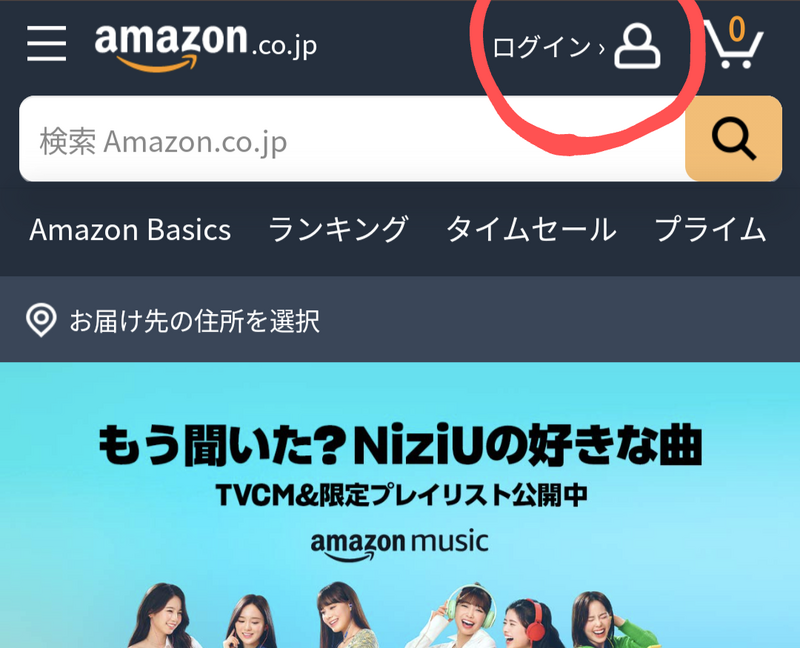
Amazonサイトの画面右上にログインボタンがあります。 - 「新しいAmazonのアカウント作成」を押します

画面1番下にアカウント作成ボタンがあります。 - 氏名、携帯電話番号またはメールアドレス、希望するパスワードを入力し、「次に進む」を押します。
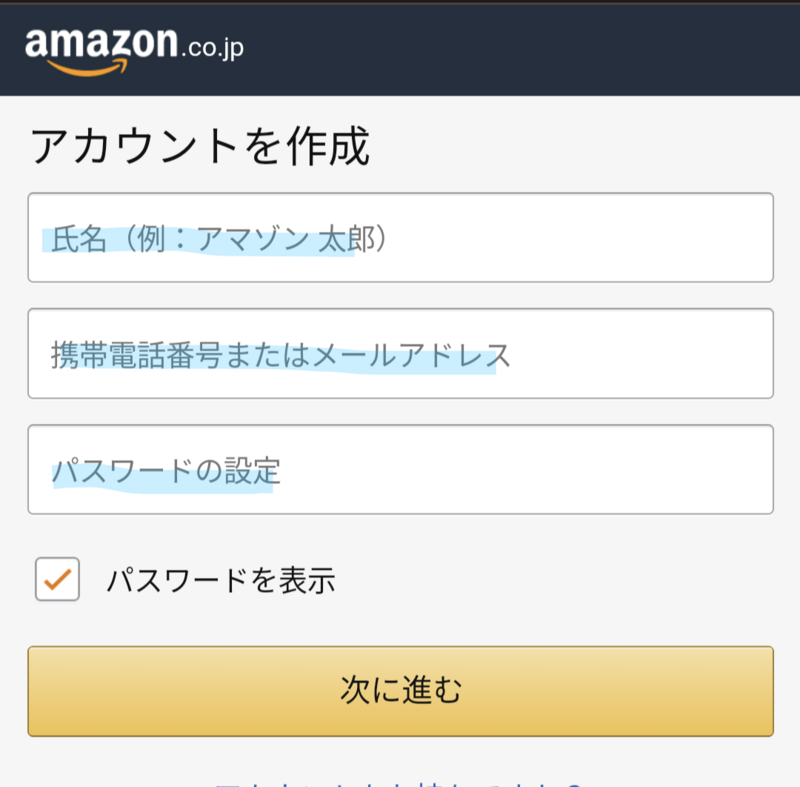
氏名などの情報を入力 - 先ほど入力したメールアドレスまたは携帯電話番号に認証コードが届くので、コードを入力すれば認証されて、Amazonアカウントが作成されます!
作業お疲れ様でした。
Kindle電子書籍の購入方法
アプリをインストールしてログインできるようになったら早速、本を買ってみましょう。
お試しで買える無料の書籍もご紹介します。
Kindle本はAmazonのKindleストアで購入します
AmazonストアからKindle電子書籍を購入するには、Amazonのウェブサイトにアクセスし、買いたい書籍のページに移動します。
そこで「Kindle版を購入する」ボタンをクリックします。購入が完了すると、Kindleアプリに自動的にダウンロードされます。
Kindleアプリから直接購入できないの?
Kindleアプリで直接電子書籍を購入することはできません。
(以前は出来ましたが、iOSアプリ、Google Play アプリの方針により、アプリ上の購入ができなくなってしまいました。)
不便ですが、アプリ上の「カタログ」から「リストに追加」を押すと、Amazonの「ほしいものリスト」にほしい本が追加されるので、その後でAmazonにアクセス・ログインして、書籍販売ページから購入するのがスムーズです。
Kindle電子書籍のダウンロード方法
Kindleアプリでライブラリを開くと、先ほど購入した本が先頭に表示されています。
表示されないときは、画面を下にスワイプすると更新されるよ。
本をタップするとダウンロードが始まり、完了すれば読むことが出来ます。通信量が気になる場合は、Wifi接続環境下でダウンロードするのがお勧めです。




 記事内のリンクには広告を含みますが、本の感想は全て正直に楽しく書いてます。ぜひ最後までお楽しみください★
記事内のリンクには広告を含みますが、本の感想は全て正直に楽しく書いてます。ぜひ最後までお楽しみください★
